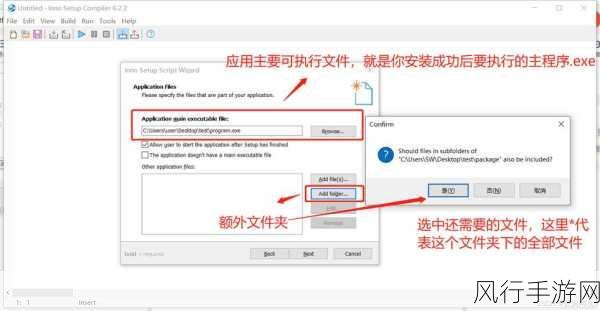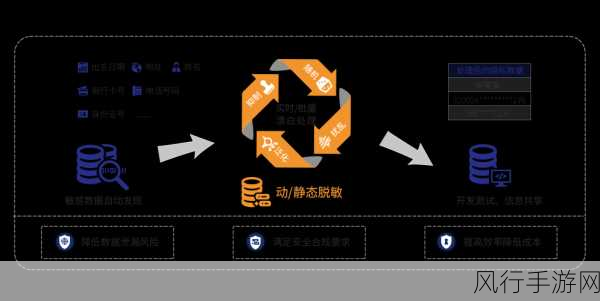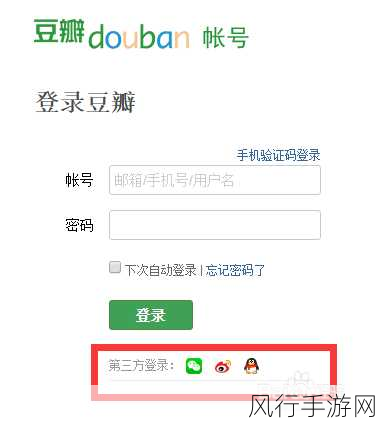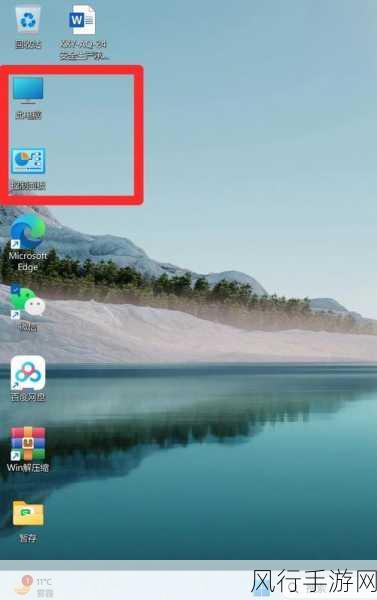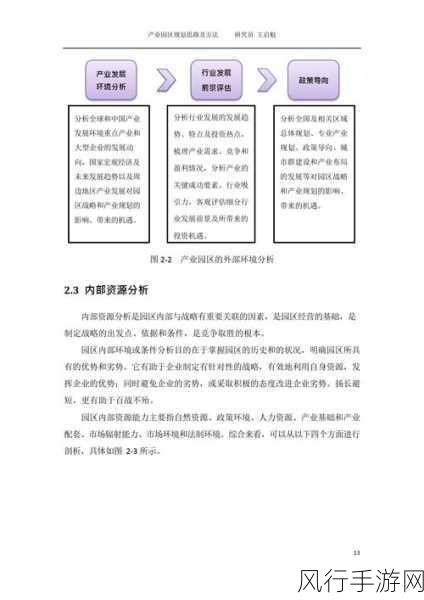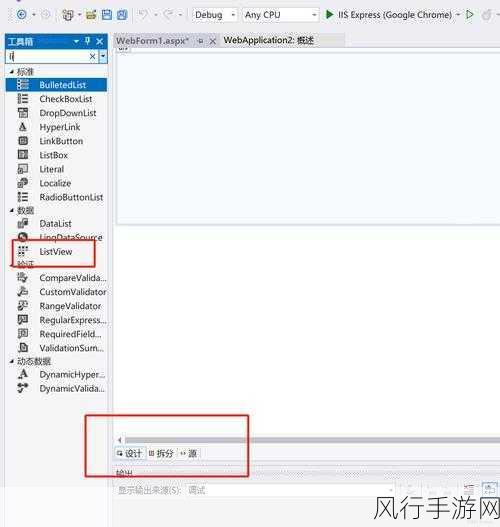在当今数字化的时代,电脑操作系统的性能优化至关重要,Win11 作为微软最新的操作系统,为用户带来了诸多新特性和改进,虚拟内存的设置对于系统的稳定运行和性能提升有着不可忽视的作用,如何合理地设置 Win11 虚拟内存呢?让我们一同深入探索。
虚拟内存是 Windows 操作系统中的一项重要功能,它在物理内存不足时,将一部分硬盘空间作为内存来使用,从而缓解内存压力,保障系统的正常运行,在 Win11 中,设置虚拟内存并非难事,但需要我们了解一些关键的步骤和要点。
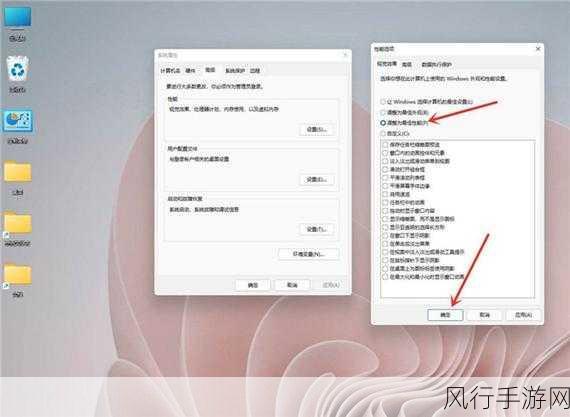
要设置 Win11 的虚拟内存,首先需要打开系统的“设置”选项,您可以通过点击任务栏上的“开始”按钮,然后在弹出的菜单中找到“设置”图标并点击进入。
进入“设置”页面后,在左侧的导航栏中找到“系统”选项,并点击展开,在“系统”页面中,继续点击“选项。

在“页面中,找到“相关设置”部分,点击“高级系统设置”,会弹出一个名为“系统属性”的窗口。
在“系统属性”窗口中,切换到“高级”选项卡,在这个选项卡下,您可以看到“性能”区域,点击“设置”按钮。
在新弹出的“性能选项”窗口中,再次切换到“高级”选项卡,您能够找到“虚拟内存”区域,点击“更改”按钮。
您会看到一个“虚拟内存”设置窗口,系统默认会勾选“自动管理所有驱动器的分页文件大小”,如果您想要自定义虚拟内存的大小,需要取消勾选此项。
取消勾选后,您可以选择要设置虚拟内存的驱动器,然后在“自定义大小”中输入初始大小和最大值,初始大小可以设置为物理内存的 1.5 倍,最大值可以设置为物理内存的 3 倍,但具体的设置数值还需要根据您的电脑硬件配置和实际使用需求来确定。
输入完数值后,点击“设置”按钮,然后再点击“确定”按钮保存设置,系统可能会提示您需要重新启动计算机以使更改生效,按照提示进行操作即可。
需要注意的是,虚拟内存的设置并非越大越好,过大的虚拟内存可能会导致硬盘频繁读写,影响系统性能,如果您的物理内存足够大,16GB 或 32GB 以上,也可以考虑适当减小虚拟内存的大小。
合理设置 Win11 的虚拟内存能够有效提升系统性能,让您的电脑运行更加流畅,希望上述的设置方式能够帮助您轻松完成虚拟内存的优化配置,为您带来更出色的使用体验。